Cara Mengkonfigurasi Ikatan Antara Muka Rangkaian pada RHEL 8 / CentOS 8 Linux
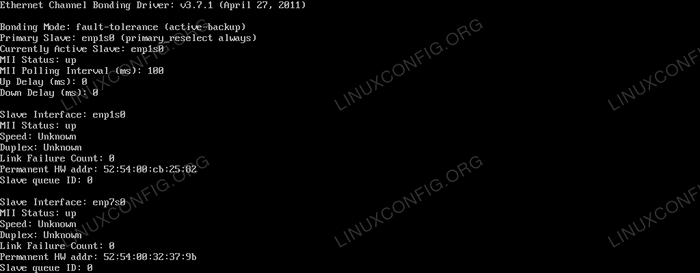
- 3452
- 524
- Clarence Powlowski
Ikatan antara muka rangkaian terdiri daripada pengagregatan dua atau lebih antara muka rangkaian fizikal, yang dipanggil budak, di bawah satu antara muka logik yang dipanggil tuan atau ikatan antara muka. Bergantung pada mod ikatan, persediaan sedemikian berguna untuk mencapai toleransi kesalahan dan/atau mengimbangi beban. Dalam tutorial ini kita akan mengetahui apa mod ikatan yang ada dan bagaimana membuat ikatan rangkaian pada RHEL 8 / CentOS 8.
Dalam tutorial ini anda akan belajar:
- Apakah ikatan antara muka rangkaian
- Cara Mengkonfigurasi Ikatan Antara Muka Rangkaian pada RHEL 8 / CentOS 8
- Apakah mod ikatan yang berbeza
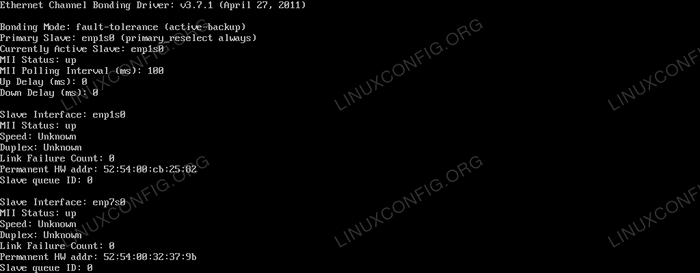
Status bon seperti yang dilihat oleh kernel linux
Keperluan perisian dan konvensyen yang digunakan
| Kategori | Keperluan, konvensyen atau versi perisian yang digunakan |
|---|---|
| Sistem | RHEL 8 / CENTOS 8 |
| Perisian | Utiliti NMTUI untuk mengawal Daemon NetworkManager. Aplikasi ini dimasukkan dalam pemasangan sistem yang minimum. |
| Yang lain | Keistimewaan root untuk mengubah suai tetapan sistem |
| Konvensyen | # - Memerlukan arahan Linux yang diberikan untuk dilaksanakan dengan keistimewaan akar sama ada secara langsung sebagai pengguna root atau dengan menggunakan sudo perintah$ - Memerlukan arahan Linux yang diberikan sebagai pengguna yang tidak layak |
Mod ikatan apa?
Pada dasarnya terdapat 7 mod ikatan yang boleh kita gunakan:
Robin pusingan
Paket diedarkan sama, mengikut urutan berurutan, ke semua antara muka hamba (dari yang pertama hingga yang terakhir). Mod ini menyediakan kedua -dua beban mengimbangi dan toleransi kesalahan, tetapi memerlukan sokongan pada suis.
Sandaran aktif
Hanya antara muka hamba utama yang digunakan. Sekiranya gagal, hamba lain digunakan di tempatnya. Ia hanya memberikan toleransi kesalahan; Tidak ada keperluan khas.
Xor (eksklusif atau)
Paket dihantar dan ditugaskan ke salah satu antara muka hamba bergantung kepada hash alamat Sumber dan destinasi MAC, dikira dengan formula berikut:
[(Sumber Alamat MAC xor'd dengan alamat MAC destinasi) Modulo hamba hamba]
Mod ini menyediakan kedua -dua toleransi kesalahan dan mengimbangi beban.
Siaran
Apabila mod ini digunakan, semua paket dihantar ke semua antara muka hamba, memberikan toleransi kesalahan tetapi tidak mengimbangi beban.
802.3AD
Mod ini menggunakan IEEE 802.Agregasi pautan 3AD yang mesti disokong pada suis. Mewujudkan kumpulan agregasi yang berkongsi kelajuan dan tetapan dupleks yang sama. Menghantar dan menerima semua budak dalam kumpulan aktif. Menyediakan kedua -dua pengimbangan beban dan toleransi kesalahan.
Mengimbangi beban penyesuaian adaptif
Paket keluar dihantar ke antara muka hamba bergantung kepada beban mereka, dan lalu lintas masuk diterima oleh hamba semasa. Sekiranya yang terakhir gagal, hamba lain mengambil alih alamat MACnya. Mod ini memberikan toleransi kesalahan dan mengimbangi beban.
Mengimbangi beban adaptif
Berfungsi seperti Mengimbangi beban penyesuaian adaptif, tetapi juga menyediakan masuk Mengimbangi melalui Arp (Protokol Resolusi Alamat) Rundingan.
Alam sekitar
Demi tutorial ini, kami akan mengusahakan sistem Red Hat Enterprise Linux 8 yang maya. Untuk mencipta ikatan rangkaian kami, kami akan bekerjasama nmtui, utiliti antara muka pengguna teks yang digunakan untuk mengawal NetworkManager Daemon. Walau bagaimanapun, operasi yang sama dapat dilakukan dengan nmcli utiliti baris arahan atau melalui GUI dengan Editor Sambungan Pengurus Rangkaian.
Sistem ini kini dua Ethernet pautan, ENP1S0
dan ENP7S0:
1: LO: MTU 65536 QDISC NOQUEUE NEGARA MODE KUMPULAN KUMPULAN DEFAULT QLEN 1000 Pautan/LOOPBACK 00: 00: 00: 00: 00 BRD 00: 00: 00: 00: 00: 00: 00: 00: 00: State Up Mode Default Group Default Qlen 1000 Link/Ether 52: 54: 00: CB: 25: 82 BRD FF: FF: FF: FF: FF: FF 3: ENP7S0: MTU 1500 QDISC FQ_CODEL Mod State Up Mode Default Qlen 1000 Pautan/Ether 52: 54: 00: 32: 37: 9b BRD FF: FF: FF: FF: FF: FF
Membuat ikatan rangkaian
Sebagai perkara pertama, kami akan memadam konfigurasi sedia ada semasa untuk antara muka hamba. Ini tidak diperlukan, kerana kita dapat mengedit konfigurasi sedemikian, tetapi untuk bermula dari awal kita akan meneruskan cara ini. Mari kita gunakan nmtui:
$ sudo nmtui
Dari menu utama kami memilih "Edit Sambungan" dan sahkan.
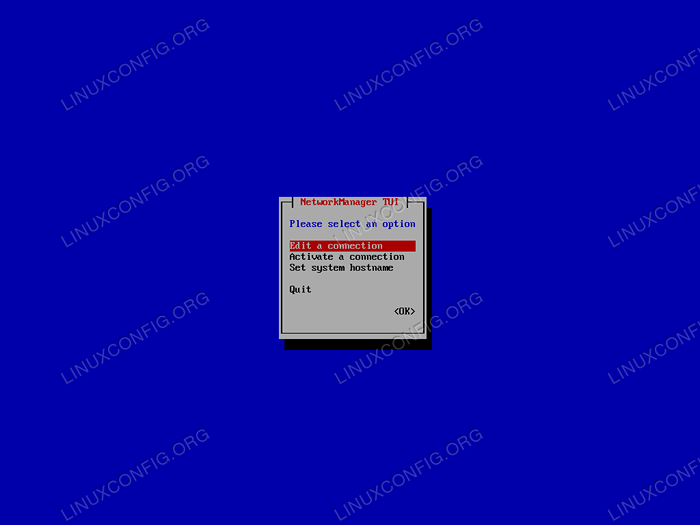
Menu Utama NMTUI.
Kami mula -mula memilih sambungan untuk memadam dalam senarai, dan kemudian teruskan . Akhirnya kami mengesahkan:
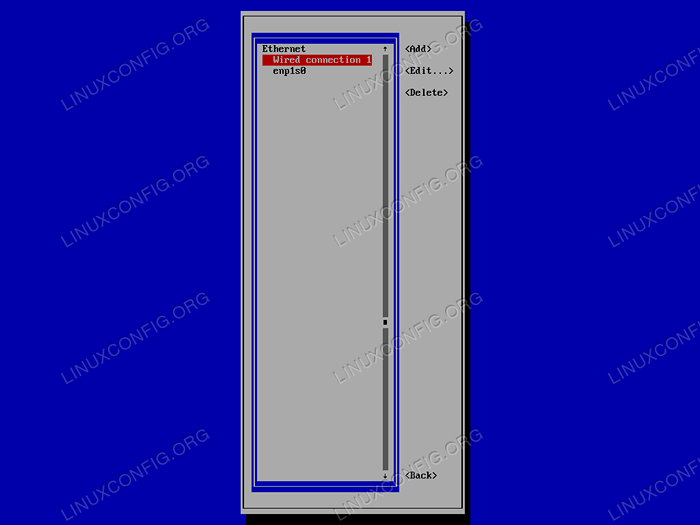
Senarai Sambungan NMTUI.
Akhirnya, kami mengesahkan bahawa kami mahu memadamkan sambungan:
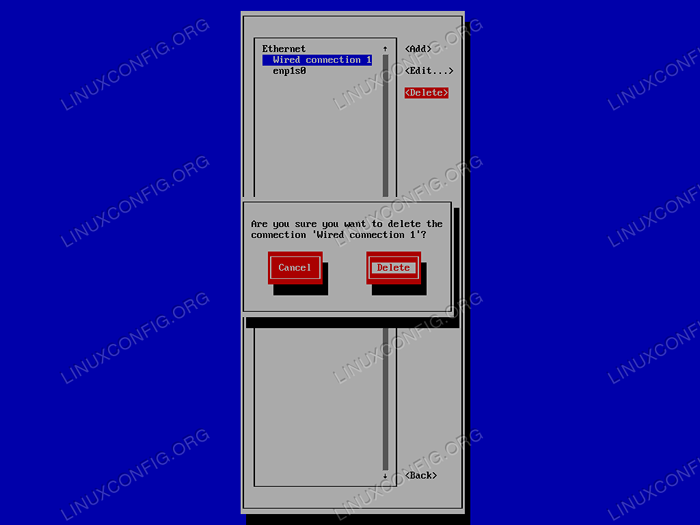
Pengesahan NMTUI meminta untuk memadamkan sambungan yang ada.
Kami mengulangi operasi untuk antara muka yang lain. Sebaik sahaja kami mengeluarkan semua konfigurasi yang ada, kami boleh membuat ikatan antara muka. Kami pilih Dalam menu, dan dari senarai jenis sambungan, kami memilih Ikatan:
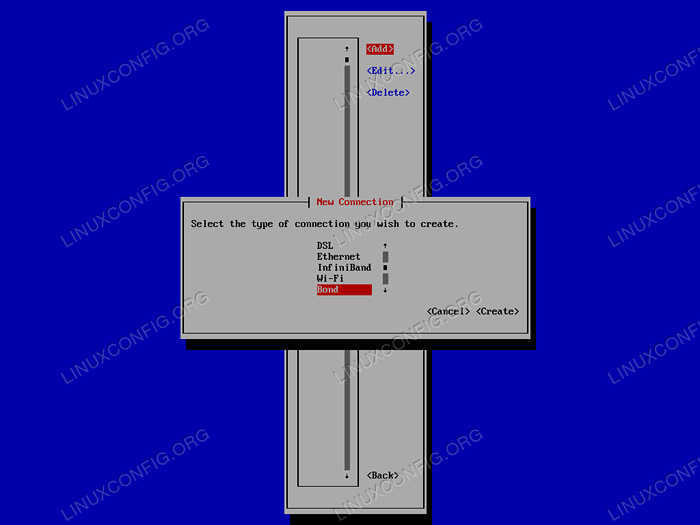
Menu pilihan jenis sambungan NMTUI.
Tetingkap baru akan dibuka di mana kita dapat mengkonfigurasi antara muka kita. Dalam kes ini, walaupun ia benar -benar pilihan, saya akan menggunakan Bond0 kedua -duanya sebagai nama profil dan peranti. Bahagian yang paling penting, bagaimanapun, adalah pemilihan antara muka hamba yang akan ditambah kepada ikatan. Di dalam Hamba Bond menu, klik pada , dan pilih jenis sambungan hamba untuk ditambah, dalam kes ini Ethernet.
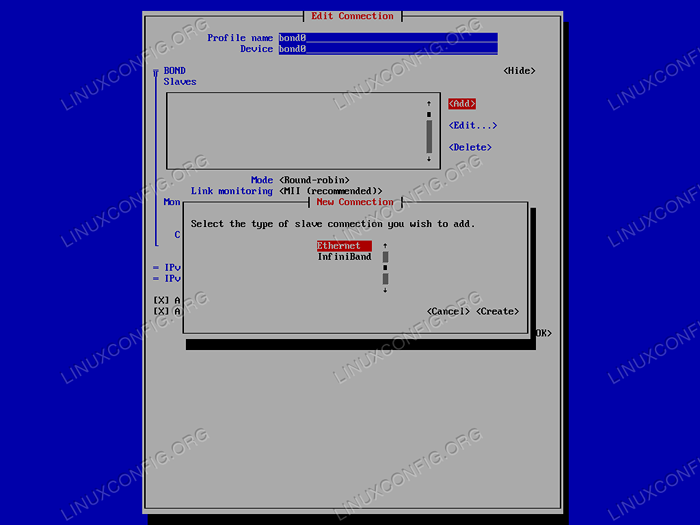
Menu NMTUI untuk memilih jenis sambungan hamba.
Masukkan nama peranti, pilih dan sahkan. Operasi mesti diulang untuk setiap antara muka hamba.
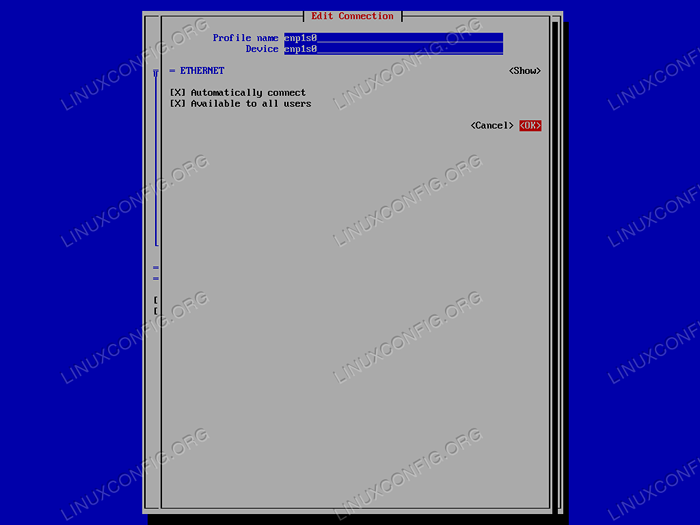
Antara muka nmtui untuk mengedit sambungan hamba.
Langkah seterusnya ialah memilih mod ikatan: demi tutorial ini kita akan menggunakan Sandaran aktif satu. Kami memilih pilihan yang berkaitan dalam menu dan dalam medan "Utama" kami menentukan nama antara muka hamba utama. Akhirnya, kami hanya memilih Untuk mengesahkan penciptaan antara muka bon.
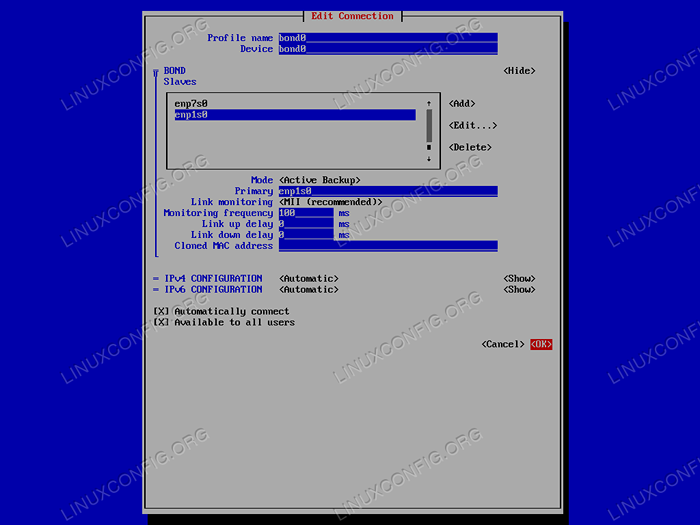
Persediaan ikatan rangkaian.
Kita sekarang boleh keluar dari nmtui permohonan. Untuk mengesahkan bahawa penciptaan ikatan berjaya, kami boleh melancarkan arahan berikut:
$ ip addr show bond0
Hasilnya adalah berikut:
4: Bond0: MTU 1500 QDISC Noqueue State Up Group Default Qlen 1000 Link/Ether 52: 54: 00: CB: 25: 82 BRD FF: FF: FF: FF: FF: FF inet 192.168.122.164/24 BRD 192.168.122.255 skop global dinamik noprefixroute bon0 valid_lft 3304sec preferred_lft 3304sec inet6 fe80 :: 48: d311: 96c1: 89dc/64 link skope noprefixroute valid_lft forever
The ifcfg fail konfigurasi yang berkaitan dengan konfigurasi kami telah dihasilkan di dalam /etc/sysconfig/skrip rangkaian Direktori:
$ ls/etc/sysconfig/rangkaian-skrip ifcfg-bond0 ifcfg-enp1s0 ifcfg-enp7s0
Untuk melihat keadaan semasa Bond0 Antara muka seperti yang dilihat oleh kernel, kita boleh menjalankan:
$ CAT/PROC/NET/BONDING/BOND0
Output arahan dilaporkan di bawah:
Pemandu ikatan saluran Ethernet: v3.7.1 (27 April 2011) Mod Ikatan: Slave Primer-Tolerance (Aktif-Backup): ENP1S0 (Primary_Reselect Always) Hamba Aktif: Status ENP1S0 MII: Up Mii Polling Interval (MS): 100 Up Delay (MS): 0 Kelewatan Down (MS): 0 Hamba Antara Muka: ENP1S0 MII Status: Up Speed: Duplex Tidak Diketahui: Kegagalan Pautan Tidak Dikenal: 0 Tetap HW Addr: 52: 54: 00: CB: 25: 82 ID Gilir Slave: 0 Slave Interface: ENP7S0 MII Status: Up Speed: Duplex Tidak Dikenal: Kegagalan Pautan Tidak Dikenal: 0 Tetap HW Addr: 52: 54: 00: 32: 37: 9b ID Giliran Hamba: 0
Kita dapat melihat bagaimana kedua -dua hamba antara muka hamba, tetapi hanya ENP1S0 aktif, kerana ia adalah yang digunakan sebagai hamba utama.
Menguji sandaran aktif
Bagaimana kita dapat mengesahkan bahawa konfigurasi kita berfungsi? Kita boleh meletakkan antara muka hamba utama dan melihat apakah mesin masih bertindak balas terhadap ping. Untuk meletakkan antara muka yang kami jalankan:
$ sudo ip pautan set enp1s0 ke bawah
Adakah mesin masih bertindak balas? Mari sahkan:
$ ping -c3 192.168.122.164 Ping 192.168.122.164 (192.168.122.164) 56 (84) bait data. 64 bait dari tahun 192.168.122.164: icmp_seq = 1 ttl = 64 time = 0.385 ms 64 bait dari tahun 192.168.122.164: icmp_seq = 2 ttl = 64 time = 0.353 ms 64 bait dari tahun 192.168.122.164: icmp_seq = 3 ttl = 64 time = 0.406 ms --- 192.168.122.Statistik Ping 164 --- 3 paket dihantar, 3 diterima, 0% kehilangan paket, masa 88ms rtt min/avg/max/mdev = 0.353/0.381/0.406/0.027 ms
Ia tidak! Mari lihat bagaimana status bon berubah:
Pemandu ikatan saluran Ethernet: v3.7.1 (27 April 2011) Mod Ikatan: Slave Primer-Tolerance (Aktif-Backup): ENP1S0 (primary_reselect Always) Hamba aktif: ENP7S0 MII Status: Up Mii Polling Interval (MS): 100 Up Delay (MS): 0 Kelewatan Down (MS): 0 Hamba Antara Muka: ENP1S0 MII Status: Kelajuan Down: Dupleks Tidak Diketahui: Kegagalan Pautan Tidak Dikenal: 1 Tetap HW Addr: 52: 54: 00: CB: 25: 82 ID Gilir Slave: 0 Hamba Antara Muka: ENP7S0 MII Status: Up Speed: Duplex Tidak Dikenal: Kegagalan Pautan Tidak Dikenal: 0 Tetap HW Addr: 52: 54: 00: 32: 37: 9b ID Giliran Hamba: 0
Seperti yang anda lihat, kerana kami meletakkan antara muka hamba utama ke bawah (ENP1S0), hamba lain, ENP7S0 digunakan sebagai sandaran dan kini kini aktif. Di samping itu, Kiraan kegagalan pautan untuk hamba utama meningkat, dan sekarang 1.
Kesimpulan
Dalam tutorial ini, kita belajar apa ikatan rangkaian dan apakah cara yang mungkin untuk mengkonfigurasi ikatan rangkaian. Kami juga membuat ikatan rangkaian antara dua antara muka Ethernet menggunakan Sandaran aktif mod. Dengan Red Hat Enterprise Linux 7, konsep baru telah diperkenalkan, Rangkaian berkumpul. Dalam beberapa aspek yang sama seperti ikatan, tetapi ia dilaksanakan dengan cara yang berbeza dan mempunyai lebih banyak feautur. Kami akan menutupnya dalam artikel masa depan.
Tutorial Linux Berkaitan:
- Menyelesaikan ralat 'kesalahan segmentasi' pada linux
- Perkara yang hendak dipasang di Ubuntu 20.04
- Sistem Hung Linux? Cara melarikan diri ke baris arahan dan ..
- Cara Menggunakan Rangkaian Berjalan dengan Libvirt dan KVM
- Pengenalan kepada Automasi, Alat dan Teknik Linux
- Mint 20: Lebih baik daripada Ubuntu dan Microsoft Windows?
- Cara memasang Kubernet di Ubuntu 22.04 Jur -ubur Jammy ..
- Cara memasang kubernet di ubuntu 20.04 Focal Fossa Linux
- Berapa kerap anda perlu reboot pelayan Linux anda?
- Cara Membuat Kluster Kubernet

